Menukar salinan digital DVD atau Blu-ray di app Apple TV
Judul DVD, Blu-ray, dan 4K tertentu mungkin menyertakan Salinan Digital film selain disk fisik.
Menukarkan salinan digital menggunakan kode penukaran
Masukkan kode Anda di app Apple TV atau Apple Music.
Masukkan kodeMenukarkan iPhone atau iPad
Buka app Apple TV.
Di sudut kanan atas, ketuk atau foto Anda.
Ketuk Tukarkan Kartu atau Kode Hadiah.
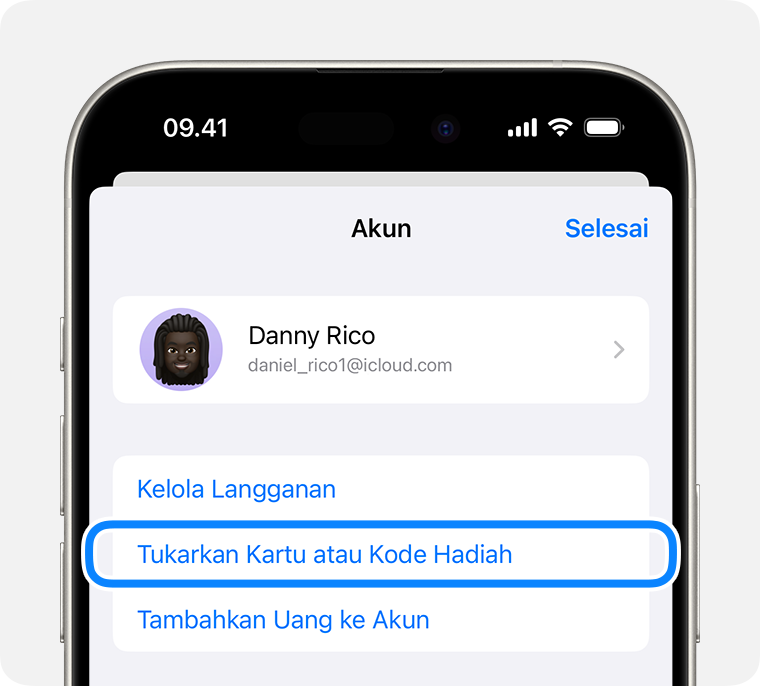
Ketuk "Masukkan Kode Secara Manual", lalu masukkan kode 12 digit yang tercetak di sisipan yang disertakan bersama disk.
Ketuk Tukarkan.
Ketahui tindakan yang dapat dilakukan jika Anda tidak dapat menukarkan kode konten.
Menukarkan di Mac
Buka app Apple TV.
Dari bar menu, pilih Akun > Tukarkan.
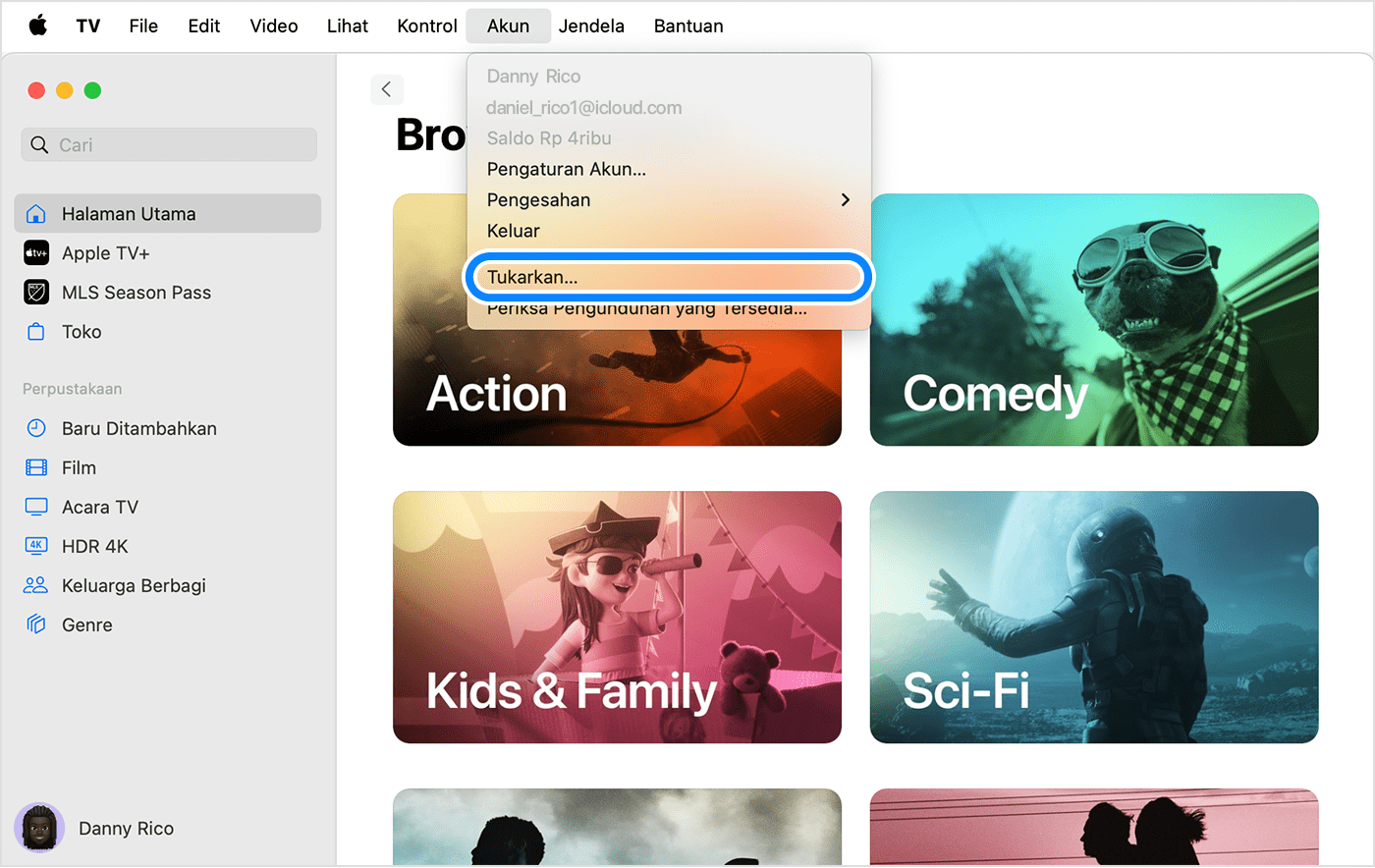
Masuk dengan ID Apple Anda.
Masukkan kode 12 digit yang tercetak di sisipan yang disertakan bersama disk. Anda juga dapat menggunakan kamera di Mac untuk menukarkan kode.
Anda dapat mengunduh salinan digital film sekarang atau nanti.
Ketahui tindakan yang dapat dilakukan jika Anda tidak dapat menukarkan kode konten.
Menukar di PC Windows
Buka app Apple TV.
Klik nama Anda di bar samping, lalu klik Tukarkan. Anda mungkin harus masuk dengan ID Apple.
Masukkan kode 12 digit yang tercetak di sisipan yang disertakan bersama disk.
Anda dapat mengunduh salinan digital film sekarang atau nanti.
Ketahui tindakan yang dapat dilakukan jika Anda tidak dapat menukarkan kode konten.
Jika Anda tidak dapat menukarkan kode konten
Cari tanggal kedaluwarsa pada kemasan.
Pastikan Anda memasukkan karakter yang benar. Beberapa huruf dan angka terlihat mirip.
Pastikan kemasan item Anda mencantumkan bahwa kode Salinan Digital dapat digunakan di negara atau wilayah Anda. Misalnya, Anda memerlukan ID Apple A.S. untuk menggunakan kode dari DVD A.S., dan Anda memerlukan ID Apple Australia untuk menggunakan kode dari DVD Australia.
Jika DVD, Blu-ray, atau judul 4K Salinan Digital rusak, tergores, atau tidak memiliki kode penukaran atau disk Salinan Digital, hubungi vendor untuk meminta bantuan.
Jika masih tidak dapat menukarkan kode atau mengunduh Salinan Digital, hubungi Dukungan Apple.
Informasi mengenai produk yang tidak diproduksi Apple, atau situs web independen yang tidak dikendalikan atau diuji Apple, diberikan tanpa rekomendasi atau persetujuan. Apple tidak bertanggung jawab atas pemilihan, kinerja, atau penggunaan situs web atau produk pihak ketiga. Apple tidak memberikan pernyataan terkait keakuratan atau keandalan situs web pihak ketiga. Hubungi vendor untuk informasi tambahan.
